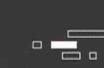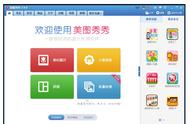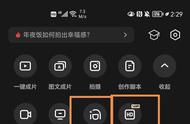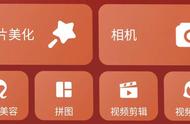我们在使用一些素材的时候,会有一些原有的视频声音,不利于我们使用,那么一个一个将声音调整为0,非常麻烦,今天教大家一个方法,能够同时给多个视频进行声音的清除。

1、 我们今天需要使用到的视频去声音属于视频剪辑的项目,所以我们使用剪辑软件进行处理,与以往不同的是今天需要用的这款是批量剪辑软件,故名思意就是能够批量剪辑视频。

2、 我们先上固乔科技的官网将固乔剪辑助手下载到本地并运行,打开该软件可以看到软件内主要有三个批量处理的功能,其中我们需要用到就是批量剪辑。

3、 操作一共分为三部,添加视频、勾选功能、开始剪辑,下面就给大家添加三个视频进行演示。

4、 视频添加完成,找到去除视频声音并勾选,有需要进行其他功能处理的也可以同时勾选,支持同时处理,勾选完成后就可以开始剪辑了。

5、 剪辑完成我们可以直接在软件内打开文件夹来查看剪辑好的视频,所有的声音都已经消除,并且还保持了原有的画质,没有任何的压损,还是一款比较靠谱的软件。

6、 接下来我们就可以根据自己的需要去选择视频来使用了,软件内还有多种批量处理视频的功能,感兴趣的小伙伴可以下载来试试。
,